Jak naprawić teksturę Dead Space, która nie ładuje się w grze
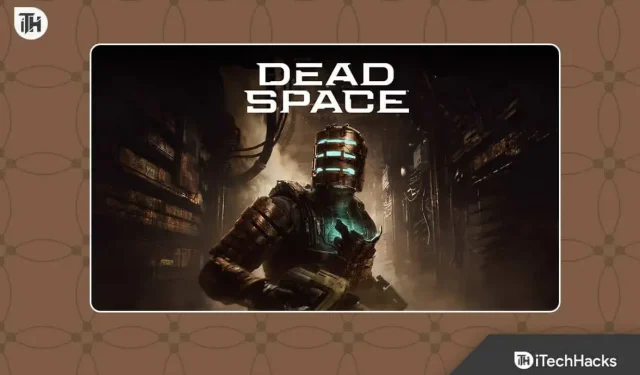
Dead Space to niedawno wydany horror science-fiction, który dobrze sobie radził w sklepie z zabawkami. Gra oparta jest na serii Dead Space i bardzo podoba się graczom. W grę aktywnie grają miliony graczy, co świadczy o tym, że gra jest interesująca. Ponieważ gra została wydana niedawno, istnieje szansa, że będzie ona zawierać pewne błędy i problemy.
Wielu graczy zgłasza, że tekstury nie ładują się w Dead Space, co sprawia im problemy. Z powodu problemu gracze nie mogą grać w grę. Ale nie martw się, będziemy cię wspierać. Oto rozwiązanie tego problemu, dzięki któremu możesz rozwiązać problem na swoim komputerze.
Dlaczego tekstury nie ładują się w Dead Space?
Gracze zgłaszają, że kiedy otwierają grę, tekstury nie są do niej ładowane. Z powodu tego problemu użytkownicy nie mogą grać w tę grę, ponieważ napotykają problemy graficzne, które powodują bałagan w całej rozgrywce. Istnieją jednak różne rodzaje przyczyn, które powodują problem. Wymieniamy je poniżej, więc sprawdź je.
- Występują problemy z ustawieniami grafiki.
- Aplikacje firm trzecich powodują problemy z uruchomieniem gry.
- Wystąpił problem z plikami startowymi.
- Zasoby nie są dostępne w systemie.
- Pliki zainstalowanej gry mogą zawierać uszkodzone pliki.
Jak naprawić teksturę Dead Space, która nie ładuje się w grze

Mamy nadzieję, że z powyższych powodów; możesz przeanalizować przyczynę problemów. Jeśli wiesz, dlaczego gra nie ładuje tekstur na twoim komputerze, nadszedł czas, aby dowiedzieć się, jak rozwiązać ten problem.
Zrestartuj grę

Jeśli masz jakiekolwiek problemy z grą, pierwszą rzeczą, którą możesz spróbować, jest ponowne uruchomienie gry. Jest to jedna z prostych metod rozwiązywania problemów, za pomocą której można naprawić wiele drobnych błędów i problemów. Pomogło to wielu użytkownikom rozwiązać problemy, więc jeśli masz problemy, spróbuj to zrobić.
Wyłącz tryb DLSS w NVIDIA

Jeśli masz komputer z dedykowaną kartą graficzną NVIDIA, spróbuj rozwiązać problem, wyłączając tryb DLSS. Ustawienia trybu DLSS mogą kolidować z ustawieniami wideo w grze, co może powodować problemy. Więc wyłącz tryb DLSS w NVIDIA i uruchom grę ponownie.
Użyj DirectX 11
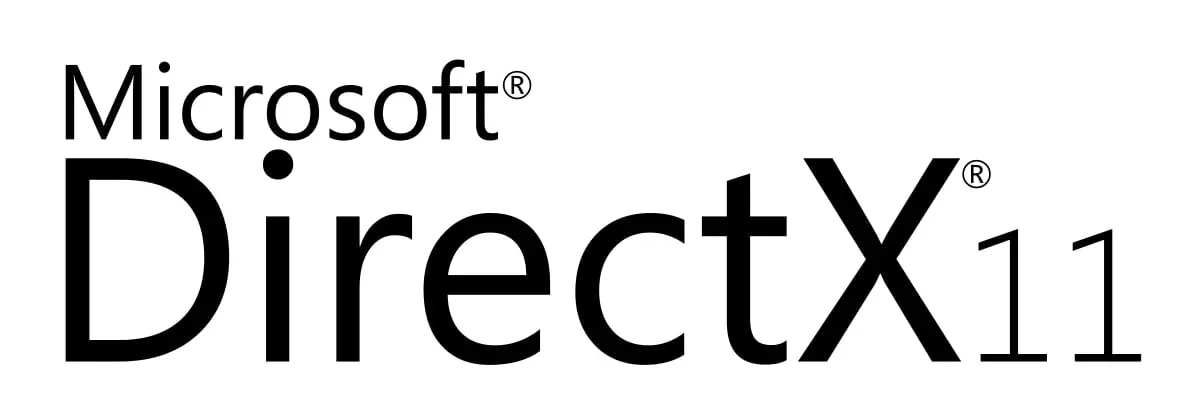
Dead Space wymaga DirectX 12 do poprawnego działania. Jednak użytkownicy napotykają wiele usterek graficznych. Dlatego zalecamy zainstalowanie DirectX 11 na komputerze. DirectX 11 świetnie współpracuje z ustawieniami graficznymi gry, więc Dead Space też będzie działać dobrze. Zainstaluj DirectX 11 na swoim komputerze i sprawdź, czy problem został rozwiązany.
Dostosuj ustawienia tekstur
Jeśli zmieniłeś ustawienia tekstur w Dead Space, może to być przyczyną problemu. Możesz jednak łatwo to naprawić, zmieniając poniższe ustawienia.
- Otwórz program uruchamiający grę.
- Uruchom grę, przechodząc do biblioteki.
- Przejdź do ustawień gry.
- Kliknij Pokaż. Teraz ustaw tekstury na epickie.
- Następnie ustaw rozmiar puli przesyłania strumieniowego tekstur na 7000. Jeśli to ustawienie już istnieje, zmień je na dowolną liczbę losową i ustaw z powrotem na 7000.
- Teraz sprawdź, czy grafika gry uległa poprawie.
Zmień ustawienia grafiki w grze

Istnieje możliwość wystąpienia problemów z ładowaniem tekstur z powodu niektórych ustawień graficznych gry. Sugerujemy, aby spróbować zmienić ustawienia grafiki w grze i sprawdzić, czy problem został rozwiązany po tym, czy nie. Zmieniając ustawienia graficzne, spróbuj zmienić cienie, wygładzanie krawędzi itp. Z pewnością wpłynie to w pewnym stopniu na grafikę gry.
Przywróć pliki gry

Nawet po zastosowaniu powyższych metod, jeśli problem nadal występuje na komputerze, prawdopodobnie jakiś błąd jest związany z plikami gry. Sugerujemy, abyś spróbował przywrócić pliki gry, za pomocą których gra również zostanie przeskanowana. Jeśli wystąpią jakiekolwiek problemy, zostaną one naprawione po skanowaniu. Aby to zrobić, musisz wykonać poniższe czynności.
- Otwórz program uruchamiający grę.
- Pójść do biblioteki.
- Kliknij grę prawym przyciskiem myszy.
- Otwórz właściwości i przejdź do plików lokalnych.
- Teraz wybierz opcję „Sprawdź integralność plików gry”.
- Poczekaj na zakończenie procesu. Jeśli wystąpią jakiekolwiek problemy, zostaną one naprawione w ramach tego procesu.
Zaktualizuj sterownik karty graficznej
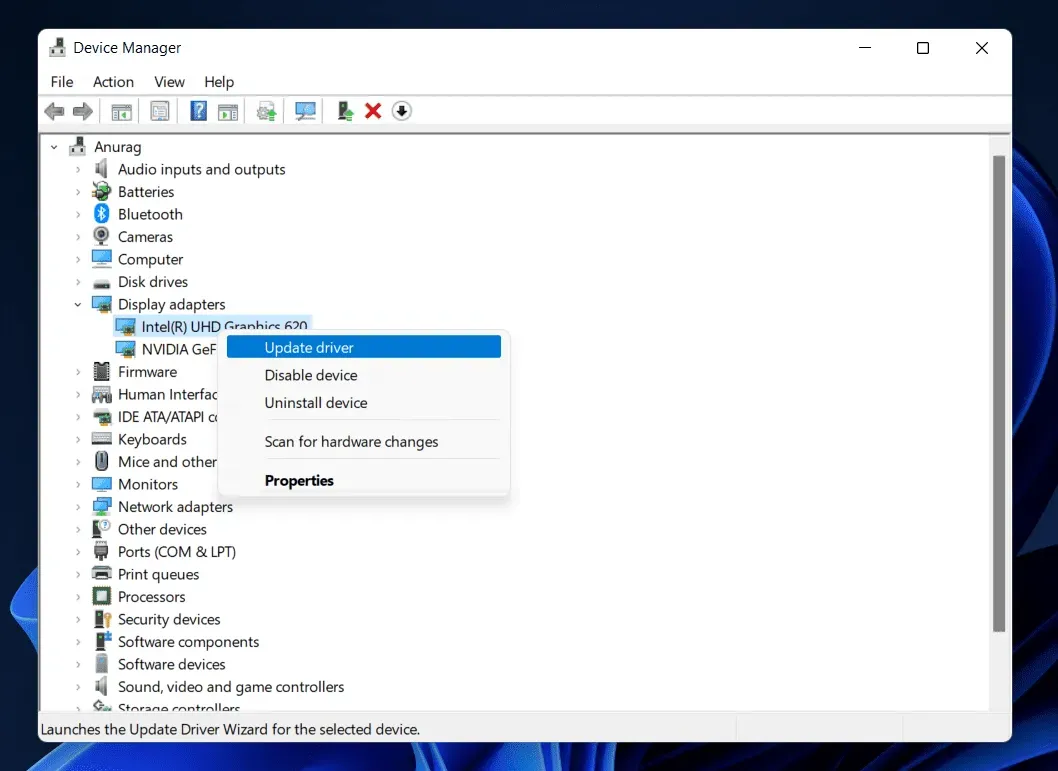
Innym powodem, dla którego możesz napotkać problem, jest przestarzały sterownik karty graficznej. Jeśli nie aktualizowałeś sterownika karty graficznej przez długi czas, problem wystąpi na twoim komputerze. Sugerujemy sprawdzenie dostępności aktualizacji sterowników karty graficznej. Możesz to łatwo zrobić, przechodząc do Menedżera urządzeń. Znajdziesz tam opcję kart graficznych. Rozwiń go i zaktualizuj sterownik karty graficznej. Po zakończeniu procesu uruchom ponownie komputer i sprawdź, czy problem został rozwiązany.
Zaktualizuj grę

Jeśli problem wystąpi z powodu błędów w komponencie gry, programiści będą pracować nad jego naprawieniem. Zalecamy regularne sprawdzanie dostępności aktualizacji w celu rozwiązania tego problemu. Jeśli pracują nad rozwiązaniem problemu, w każdej chwili opublikują aktualizację. Sprawdzaj aktualizacje w programie uruchamiającym grę. Zawsze, gdy pojawi się jakakolwiek poprawka, pobierz ją.
Zreasumowanie
Gracze mają problem z ładowaniem tekstur. Z powodu tego problemu cała grafika w grze jest uszkodzona, co pogarsza wrażenia użytkownika. Gracze nie rozumieją, jak mogą rozwiązać problem. Aby pomóc graczom w rozwiązaniu tego problemu, wymieniliśmy w poście metody rozwiązania problemu. Zaimplementuj je poprawnie, jeśli chcesz rozwiązać problem.
FAQ – Problemy z ładowaniem tekstur Dead Space
1. Jak naprawić martwe miejsce na moim komputerze?
Wymieniliśmy metody rozwiązywania problemów z ładowaniem tekstur. Jeśli napotkasz inne problemy, sprawdź naszą witrynę internetową w poszukiwaniu poprawek.
2. Czy mogę grać w Dead Space na komputerze?
Tak, jeśli Twój komputer spełnia minimalne wymagania systemowe gry, będziesz mógł grać w Dead Space.
3. Jak naprawić Dead Space na PC?
Dead Space ma wiele problemów. Ten post zawiera listę metod rozwiązywania problemów z ładowaniem tekstur. Jeśli wystąpią jakiekolwiek inne problemy, sprawdź naszą witrynę internetową w poszukiwaniu poprawek.


![Jak zdobyć kombinezon poziomu 3 w Dead Space [lokalizacja]](https://cdn.4pmtech.com/wp-content/uploads/2023/07/level-3-suit-dead-space-200x112.webp)
Dodaj komentarz